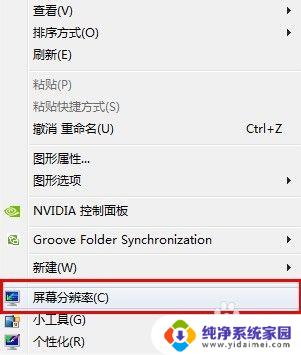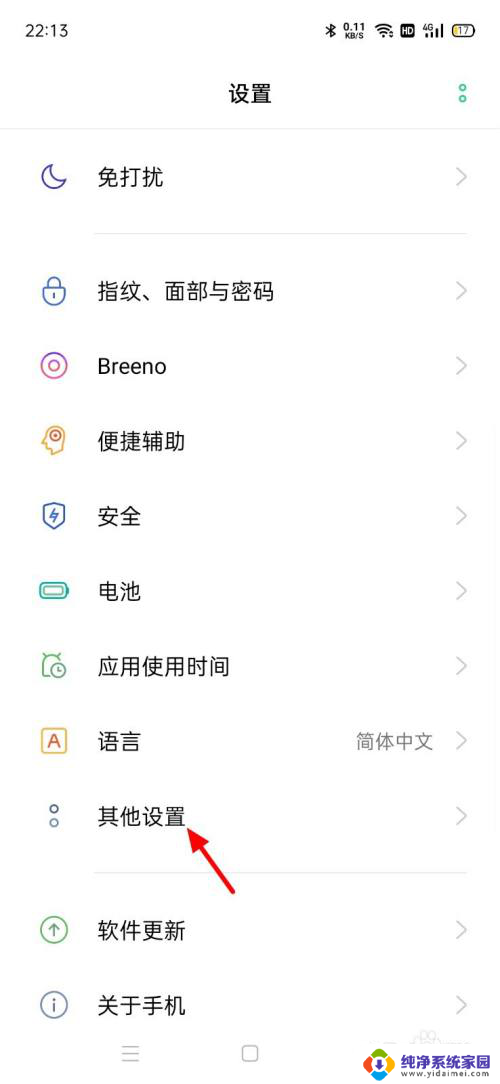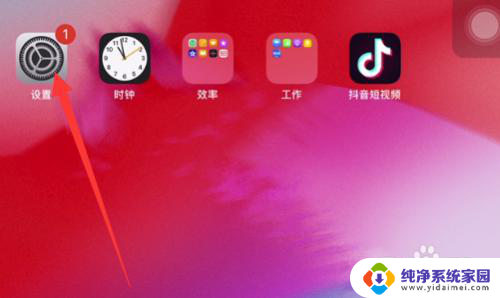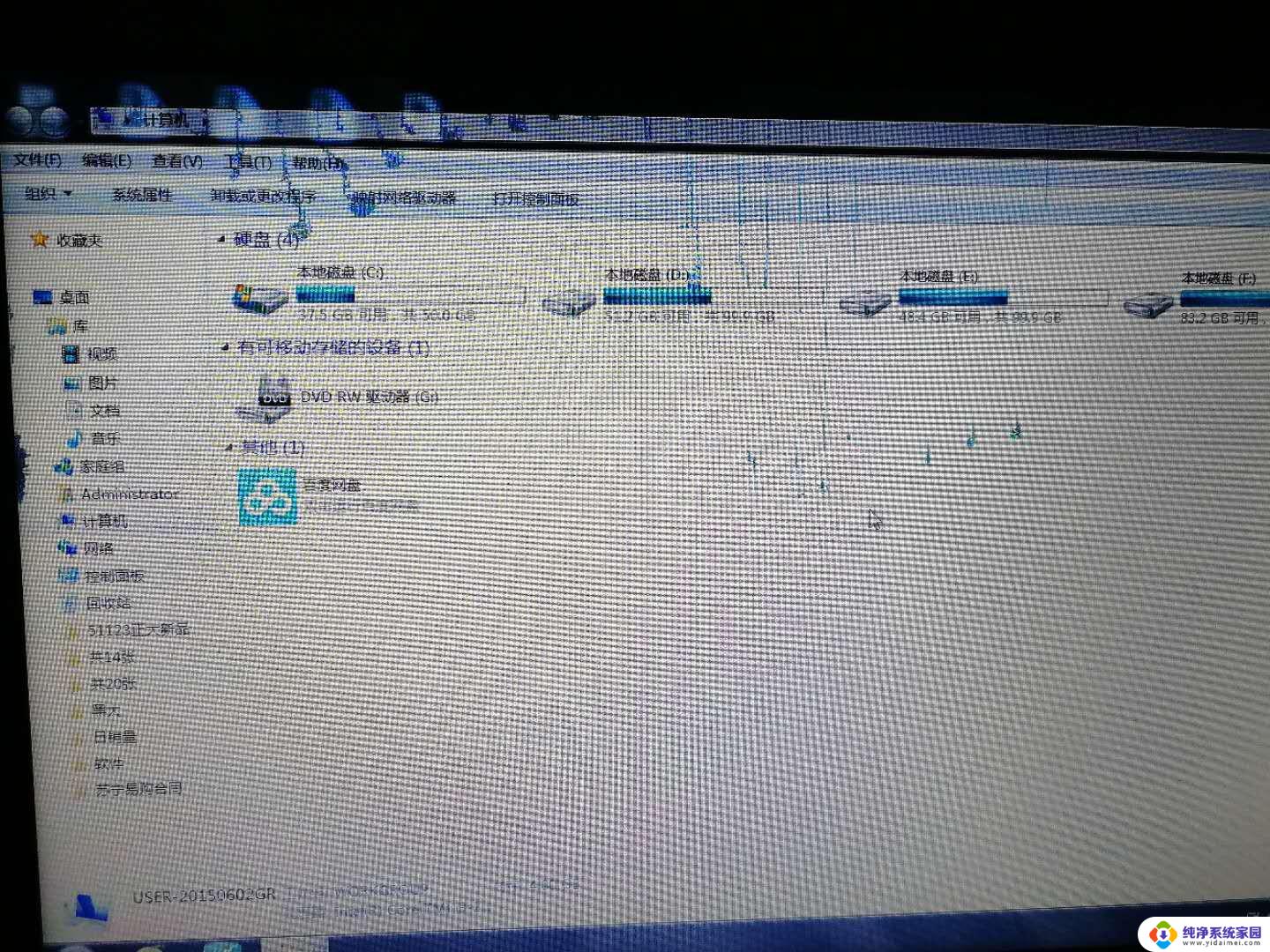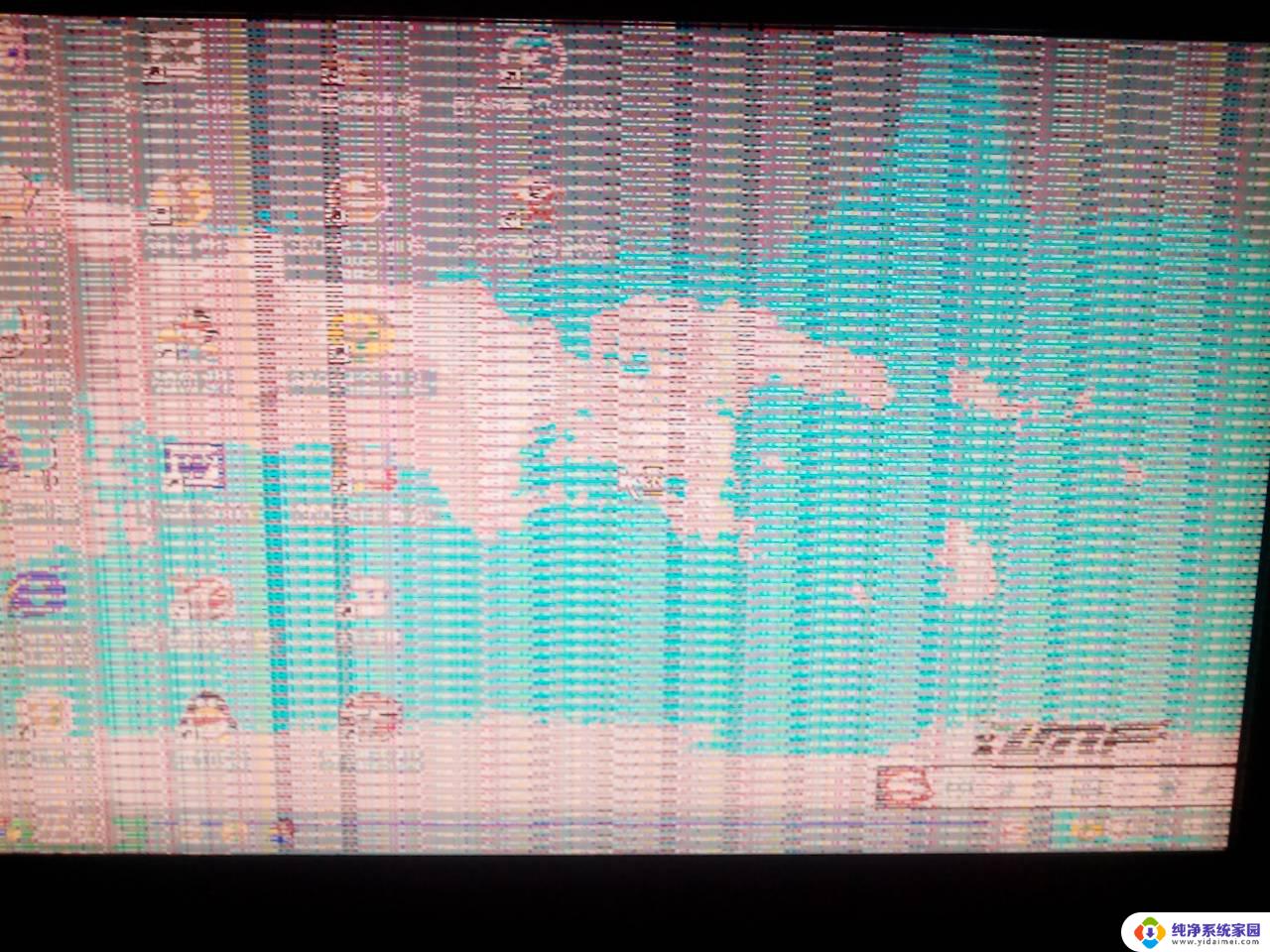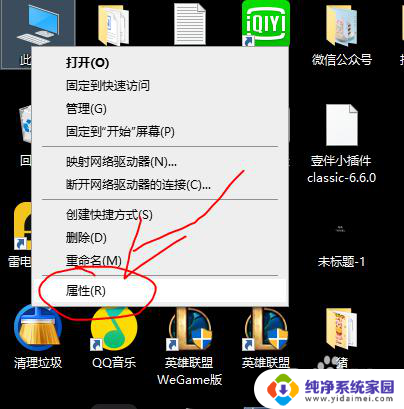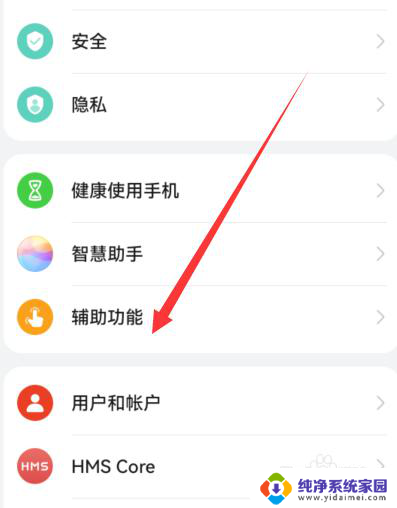电脑屏幕有个框怎么消掉 电脑屏幕上出现框怎么解决
更新时间:2023-10-04 11:52:37作者:yang
电脑屏幕有个框怎么消掉,当我们使用电脑的时候,有时会遇到一个问题:屏幕上出现一个框,挡住了我们正常的操作,这个问题可能会让我们感到困惑和烦恼,因为它影响了我们的使用体验。当电脑屏幕上出现框时,我们应该如何解决呢?在本文中我们将探讨一些可能的解决方法,帮助您消除电脑屏幕上出现的框,恢复正常的操作。无论是因为软件问题还是硬件问题,我们都将为您提供一些实用的建议和技巧,帮助您解决这个困扰。让我们一起来了解吧!
具体方法:
1.右键点击计算机,如图所示。弹出一个下拉菜单。选择最后一项【属性】字样的按钮
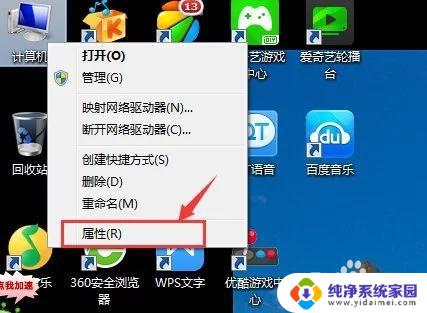
2.然后在弹出的页面中选择【高级系统设置】字样的按钮,如图所示
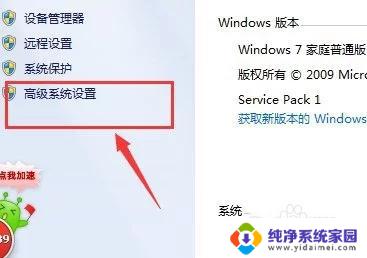
3.在系统属性页面中,选择第一项。性能后面的【设置】字样的按钮
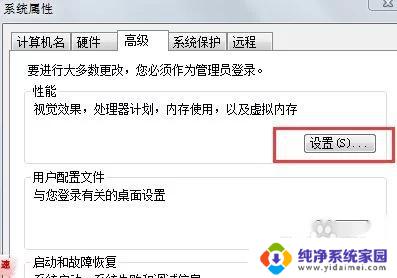
4.然后选择【调整为最佳外观】字样的按钮
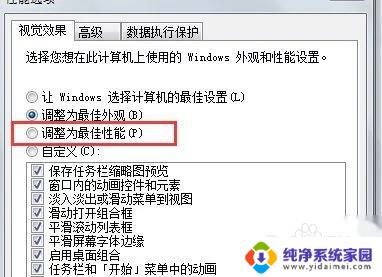
5.最后点击右下角的【应用】字样的按钮
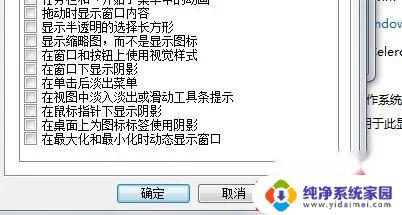
6.等大约半分钟,你的电脑屏幕上的方框就没有了

以上是如何消除电脑屏幕上的框框的全部内容,如果您遇到此类问题,可以按照以上方式解决,希望这些方法能够帮到您。